Hp COMPAQ PRESARIO CQ56-110SA, G56-108SA, G56-130SA, COMPAQ PRESARIO CQ56-103SA, G56-114SA REFERENCE MANUAL [sl]
...
Uporabniški priročnik za HP Notebook
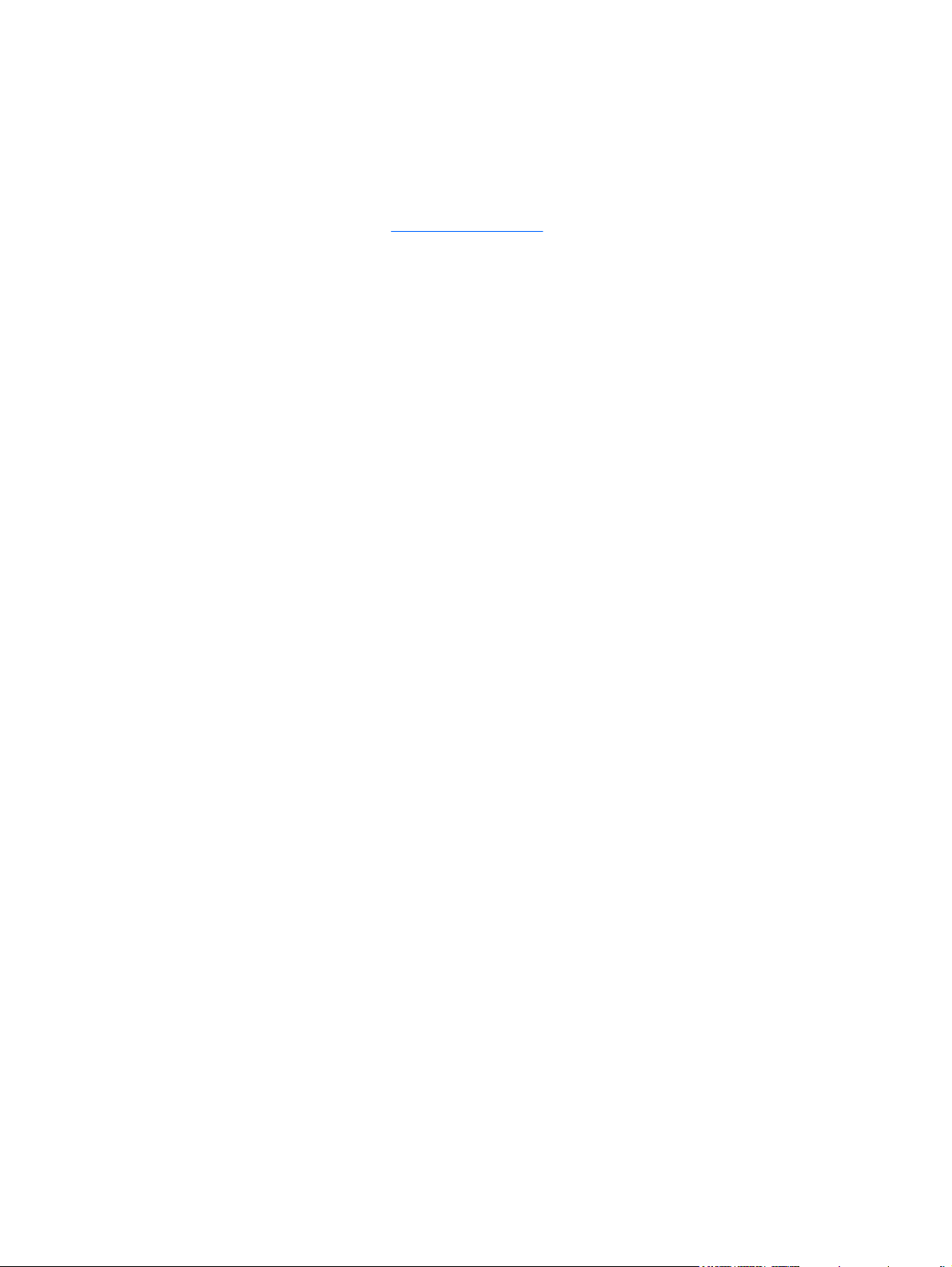
© Copyright 2010 Hewlett-Packard
Development Company, L.P.
Bluetooth je blagovna znamka svojega
lastnika, ki jo družba Hewlett-Packard
uporablja na podlagi licence.
Informacije v tem priročniku se lahko
spremenijo brez poprejšnjega obvestila.
Edine garancije za HP-jeve izdelke oziroma
storitve so navedene v izrecnih izjavah o
jamstvu, priloženih tem izdelkom oziroma
storitvam. Noben del tega dokumenta se ne
sme razlagati kot dodatno jamstvo. HP ni
odgovoren za tehnične ali uredniške napake
ali pomanjkljivosti v tem dokumentu.
Prva izdaja: avgust 2010
Številka dela dokumenta: 621596-BA1
Obvestilo o izdelku
V tem vodniku so opisane funkcije, ki so
skupne večini modelov. Nekatere funkcije
morda niso na voljo v vašem računalniku.
Če želite najnovejše informacije v tem
vodniku, obiščite HP-jevo spletno mesto na
http://www.hp.com/support.
naslovu
Pogoji za uporabo programske opreme
Kadar nameščate, kopirate, prenašate v svoj
računalnik ali kako drugače uporabljate
kateri koli vnaprej nameščen programski
izdelek v tem računalniku, vas zavezujejo
določila HP-jeve licenčne pogodbe za
končnega uporabnika (EULA). Če ne
sprejmete teh licenčnih pogojev, je vaše
edino pravno sredstvo, da v roku 14 dni
vrnete neuporabljen izdelek (strojno in
programsko opremo) prodajalcu, ki vam bo v
skladu s svojim pravilnikom o povračilih
povrnil kupnino.
Za vse dodatne informacije ali za povračilo
kupnine za računalnik se obrnite na lokalno
prodajno mesto (prodajalca).
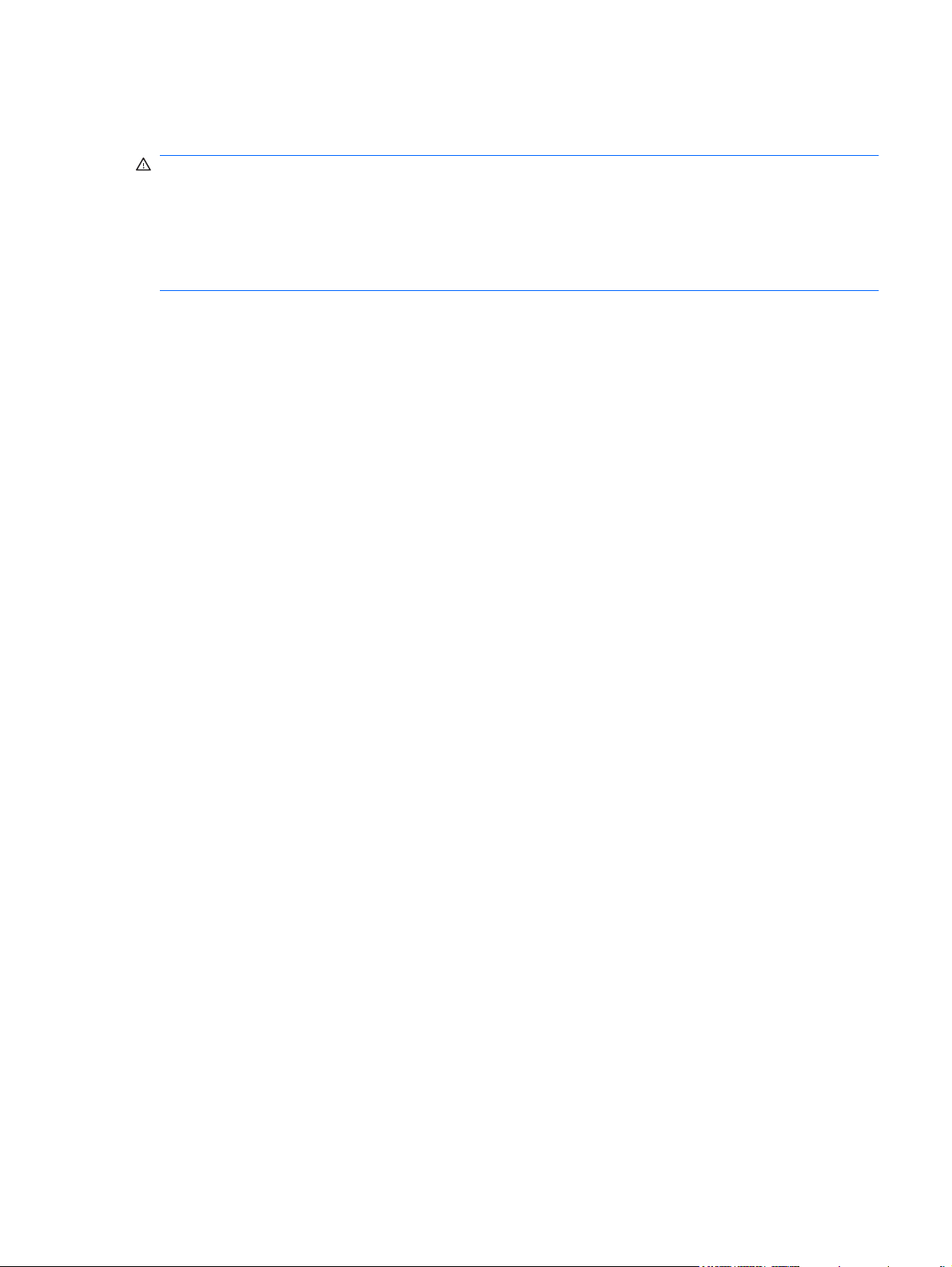
Varnostno opozorilo
OPOZORILO! Če želite zmanjšati možnost pregretja računalnika ali poškodb zaradi vročine,
računalnika ne polagajte neposredno v naročje in ne prekrivajte prezračevalnih rež. Računalnik
uporabljajte le na trdi ravni površini. Pretoka zraka ne smejo ovirati trde površine, kot je dodatni tiskalnik,
ali mehki predmeti, kot so blazine, preproge ali oblačila. Poleg tega se napajalnik za izmenični tok med
delovanjem ne sme dotikati kože ali mehke površine, kot so blazine, preproge ali oblačila. Računalnik
in napajalnik za izmenični tok ustrezata omejitvam glede temperature uporabniku dostopnih delov, ki
jih določa mednarodni standard za varnost opreme informacijske tehnologije (IEC 60950).
iii
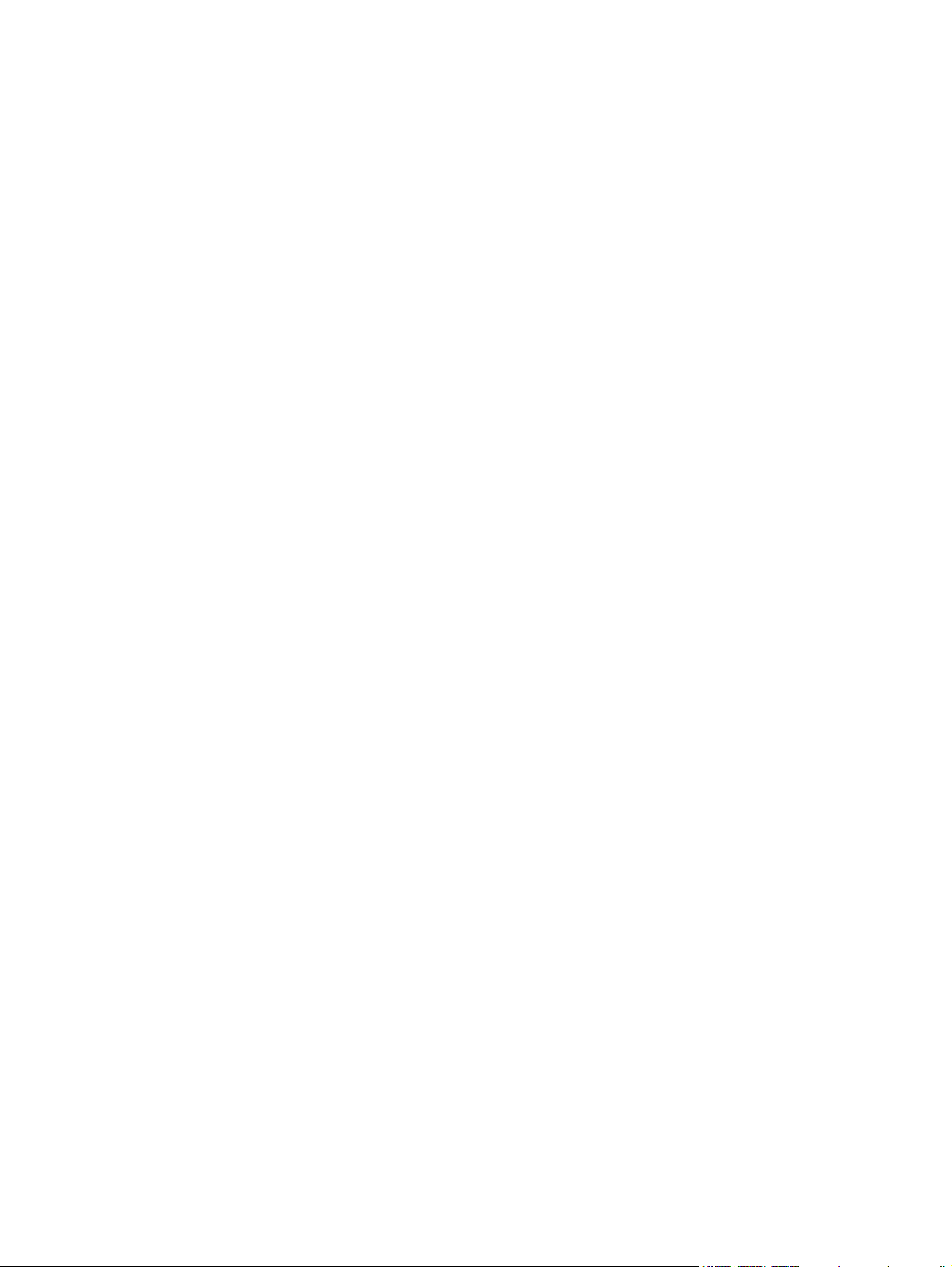
iv Varnostno opozorilo
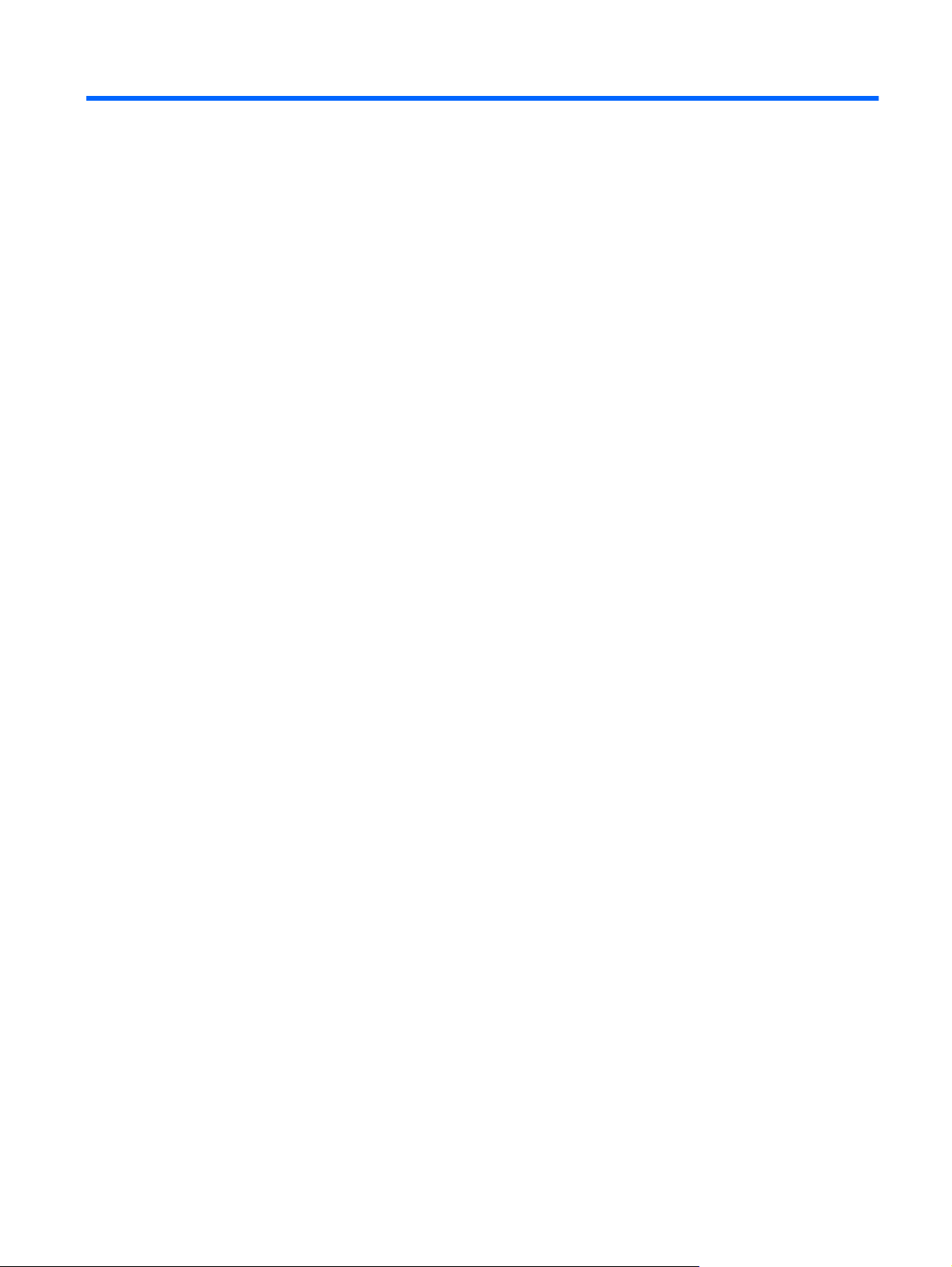
Kazalo
1 Pozdravljeni
Iskanje informacij .................................................................................................................................. 1
2 Spoznajte svoj računalnik
Zgornja stran ........................................................................................................................................ 4
Sledilna ploščica .................................................................................................................. 4
Lučke ................................................................................................................................... 4
Gumb in zvočniki ................................................................................................................. 6
Tipke .................................................................................................................................... 7
Desna stran .......................................................................................................................................... 8
Leva stran ............................................................................................................................................. 9
Zaslon ................................................................................................................................................. 10
Brezžični anteni .................................................................................................................................. 11
Spodnja stran ..................................................................................................................................... 12
Dodatna strojna oprema ..................................................................................................................... 13
3 Omrežja
Uporaba ponudnika internetnih storitev (ISP) .................................................................................... 15
Prepoznavanje ikon za brezžični vmesnik in stanje omrežja ............................................................. 16
Ustvarjanje brezžične povezave ......................................................................................................... 16
Vklop in izklop brezžičnih naprav ....................................................................................... 16
Uporaba gumba brezžičnega vmesnika ............................................................ 16
Uporaba kontrolnikov operacijskega sistema .................................................... 16
Uporaba omrežja WLAN .................................................................................................................... 16
Povezava z obstoječim omrežjem WLAN .......................................................................... 17
Nastavitev novega omrežja WLAN .................................................................................... 17
Zaščita omrežja WLAN ...................................................................................................... 18
Gostovanje v drugem omrežju ........................................................................................... 18
Uporaba brezžičnih naprav Bluetooth (samo pri izbranih modelih) .................................................... 19
Povezava v lokalno omrežje (LAN) .................................................................................................... 19
4 Kazalne naprave in tipkovnica
Uporaba tipkovnice ............................................................................................................................. 21
Uporaba sledilne ploščice .................................................................................................................. 23
v
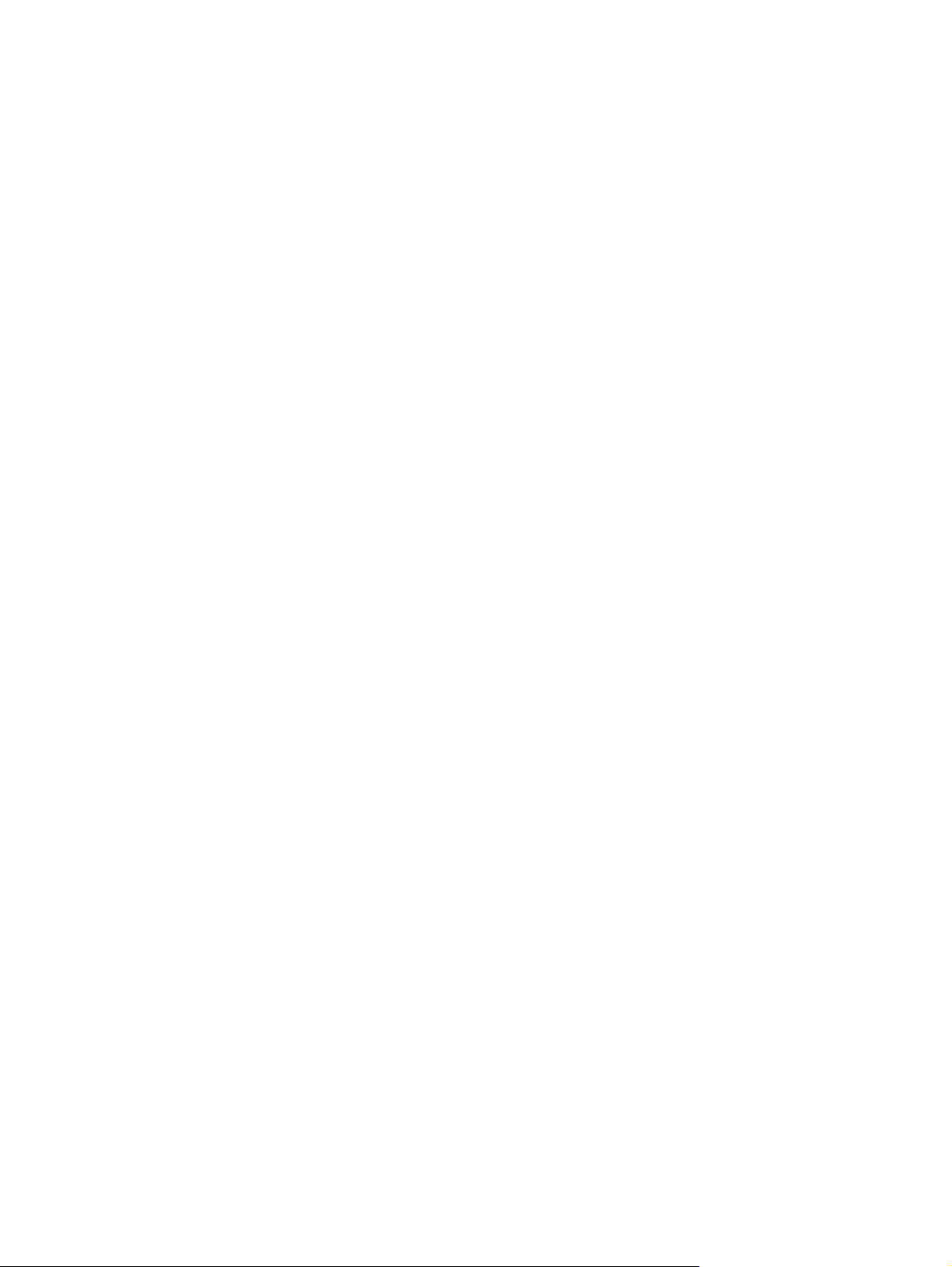
Nastavitev možnosti kazalne naprave ............................................................................... 23
5 Večpredstavnost
Uporaba kontrolnikov za predstavnost ............................................................................................... 24
Zvok .................................................................................................................................................... 25
Nastavitev glasnosti .......................................................................................................... 26
Preverjanje zvočnih funkcij ................................................................................................ 26
Spletna kamera (samo pri nekaterih modelih) .................................................................................... 26
Videoposnetki ..................................................................................................................................... 27
VGA .................................................................................................................................. 27
6 Upravljanje porabe
Zaustavljanje računalnika ................................................................................................................... 28
Nastavljanje možnosti porabe energije .............................................................................................. 29
Uporaba stanj za varčevanje z energijo ............................................................................. 29
Uporaba ikone za napajanje .............................................................................................. 30
Uporaba upravljanja porabe .............................................................................................. 30
Uporaba napajanja iz akumulatorja .................................................................................................... 30
Prikaz preostale napolnjenosti akumulatorja ..................................................................... 31
Vstavljanje ali odstranjevanje akumulatorja ....................................................................... 32
Polnjenje akumulatorja ...................................................................................................... 33
Podaljševanje življenjske dobe akumulatorja .................................................................... 34
Upravljanje stopenj praznega akumulatorja ....................................................................... 34
Ohranjanje zmogljivosti akumulatorja ................................................................................ 35
Shranjevanje akumulatorja ................................................................................................ 35
Odlaganje izrabljenega akumulatorja ................................................................................ 36
Zamenjava akumulatorja ................................................................................................... 36
Uporaba zunanjega napajanja iz omrežja .......................................................................................... 36
Preskušanje napajalnika z izmeničnim tokom ................................................................... 37
Preklop v varčevalni način in iz njega ............................................................... 29
Preklop v stanje mirovanja in iz njega ............................................................... 29
Pregled trenutnih nastavitev upravljanja porabe ............................................... 30
Spreminjanje trenutnih nastavitev upravljanja porabe ...................................... 30
Prepoznavanje stopenj praznega akumulatorja ................................................ 34
Razreševanje stopnje praznega akumulatorja .................................................. 35
Razreševanje stopnje praznega akumulatorja, ko je na voljo
zunanji vir napajanja ......................................................................... 35
Razreševanje stopnje praznega akumulatorja, ko je na voljo
napolnjeni akumulator ...................................................................... 35
Razreševanje stopnje praznega akumulatorja, ko ni na voljo noben
vir napajanja ..................................................................................... 35
Razreševanje stopnje praznega akumulatorja, ko računalnik ne
more preklopiti iz stanja mirovanja ................................................... 35
vi
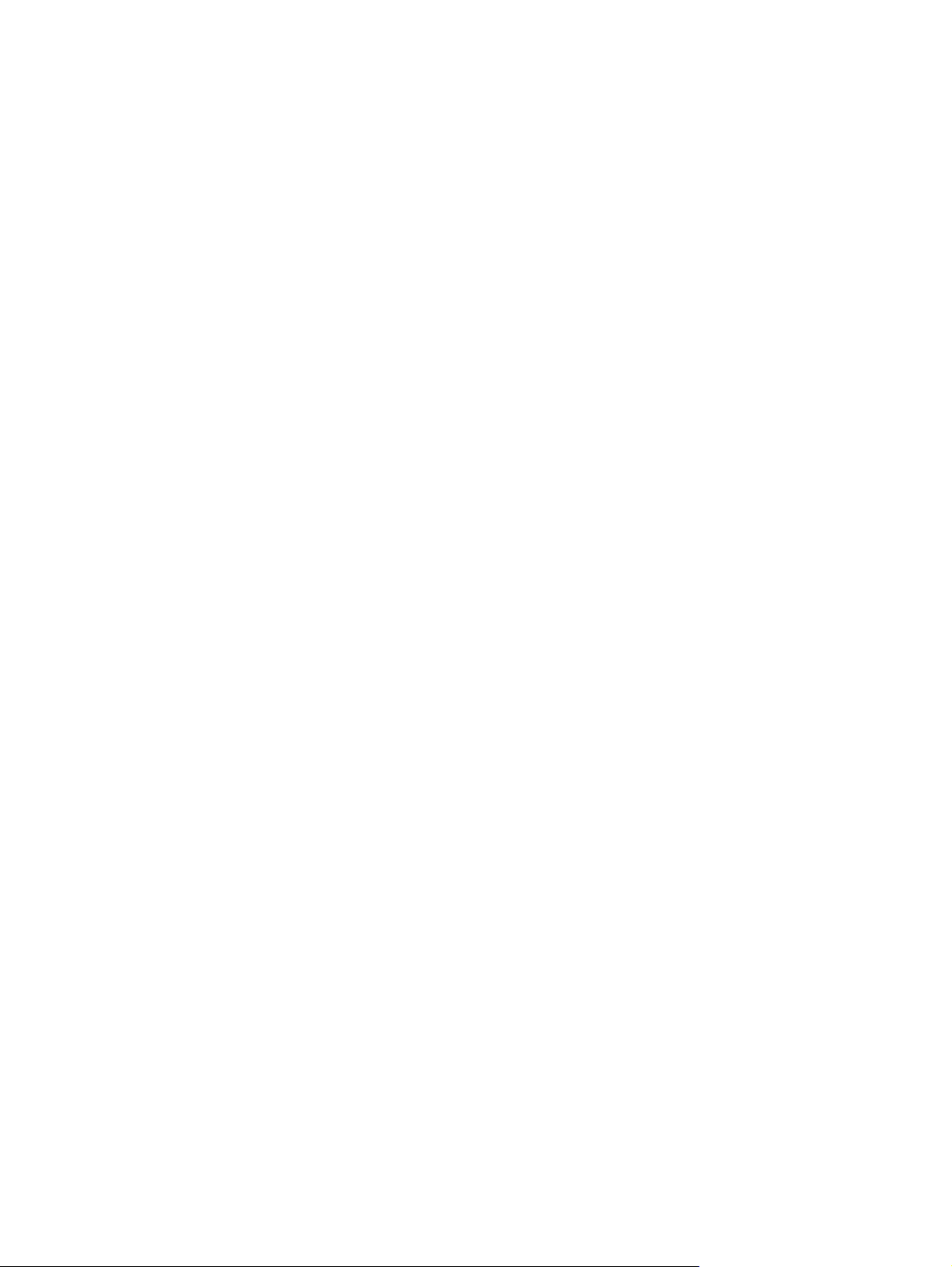
7 Pogoni
Uporaba pogonov .............................................................................................................................. 38
Zamenjava ali nadgradnja trdega diska ............................................................................................. 39
Odstranjevanje trdega diska .............................................................................................. 39
Nameščanje trdega diska .................................................................................................. 40
Uporaba optičnih pogonov (samo pri izbranih modelih) ..................................................................... 42
Prepoznavanje nameščenega optičnega pogona .............................................................. 42
Predvajanje CD-ja .............................................................................................................. 42
Odstranjevanje CD-ja ........................................................................................................ 42
8 Zunanje naprave
Uporaba naprave USB ....................................................................................................................... 44
Priključitev naprave USB ................................................................................................... 44
Odstranjevanje naprave USB ............................................................................................ 45
Uporaba dodatnih zunanjih naprav .................................................................................................... 45
Uporaba dodatnih zunanjih pogonov ................................................................................. 45
9 Pomnilniški moduli
10 Varnost
Zaščita računalnika ............................................................................................................................ 50
Uporaba gesel .................................................................................................................................... 50
Nastavitev gesla v operacijskem sistemu .......................................................................... 51
11 Varnostno kopiranje in obnova
Obnovitev sistema .............................................................................................................................. 53
Varnostno kopiranje podatkov ............................................................................................................ 54
12 Setup Utility (BIOS)
Zagon orodja Setup Utility .................................................................................................................. 55
Uporaba orodja Setup Utility .............................................................................................................. 55
Spreminjanje jezika v orodju Setup Utility .......................................................................... 55
Pomikanje in izbiranje v orodju Setup Utility ...................................................................... 56
Prikazovanje informacij o sistemu ..................................................................................... 56
Obnovitev tovarniško privzetih nastavitev v orodju Setup Utility ........................................ 56
Izhod iz orodja Setup Utility ............................................................................................... 56
Dodatek A Odpravljanje težav in podpora
Odpravljanje težav .............................................................................................................................. 57
Računalnik se ne zažene ................................................................................................... 57
Računalniški zaslon je prazen ........................................................................................... 57
Programska oprema deluje nepravilno .............................................................................. 58
vii
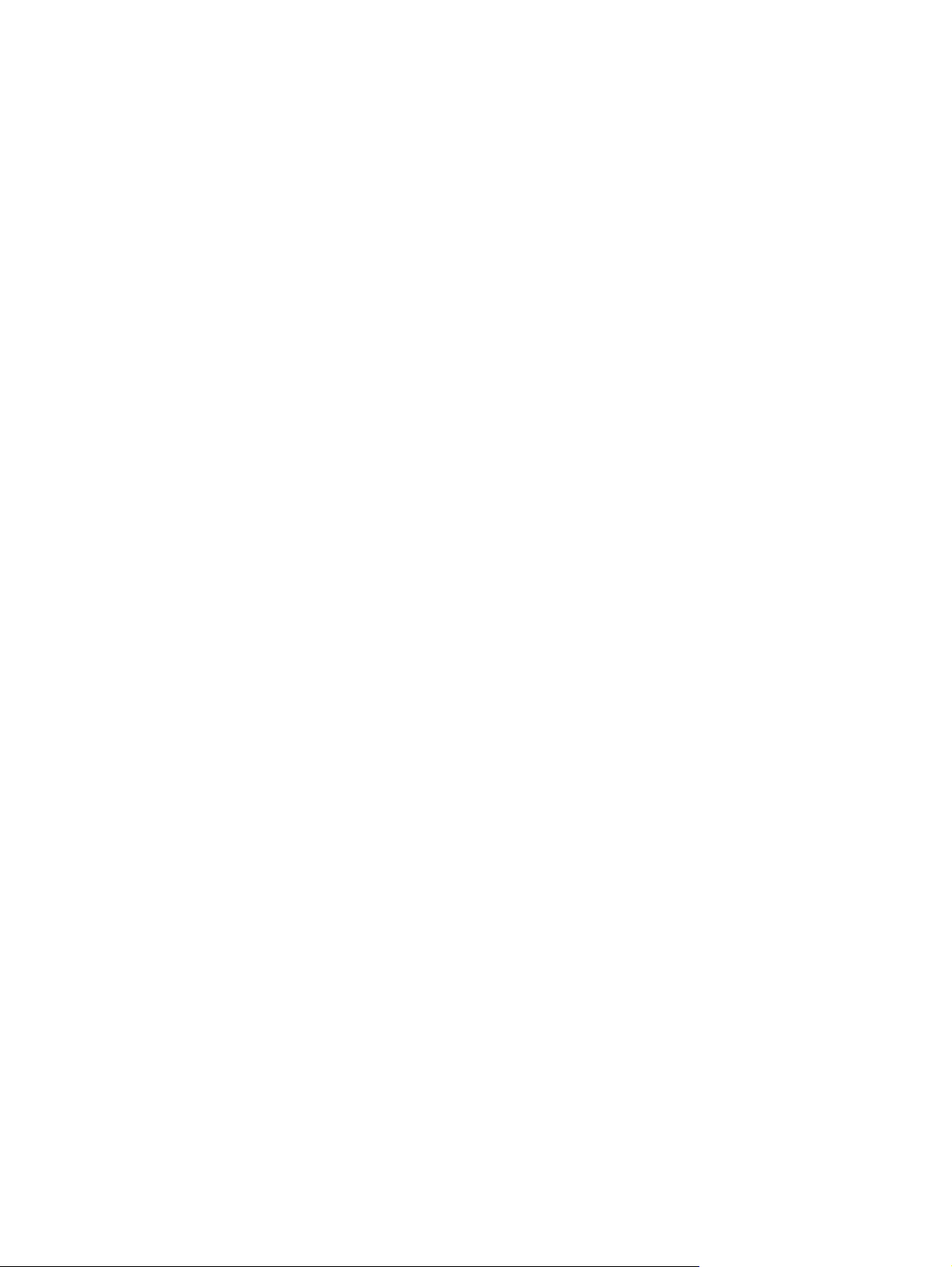
Računalnik je vklopljen, a se ne odziva ............................................................................. 58
Računalnik je nenavadno topel .......................................................................................... 58
Zunanja naprava ne deluje ................................................................................................ 58
Brezžična omrežna povezava ne deluje ............................................................................ 59
Pladenj za optično ploščo se ne odpre, ko želite odstraniti CD ......................................... 59
Računalnik ne zazna optičnega pogona ............................................................................ 60
Disk se ne predvaja ........................................................................................................... 60
Film ni viden na zunanjem zaslonu .................................................................................... 60
Postopek zapisovanja na ploščo se ne začne oziroma se predčasno konča .................... 61
Stik s podporo uporabnikom ............................................................................................................... 61
Nalepke .............................................................................................................................................. 62
Dodatek B Redno vzdrževanje
Čiščenje zaslona ................................................................................................................................ 64
Čiščenje sledilne ploščice in tipkovnice .............................................................................................. 65
Dodatek C Tehnični podatki
Napajanje ........................................................................................................................................... 66
Delovno okolje .................................................................................................................................... 66
Dodatek D Elektrostatična razelektritev
Stvarno kazalo ................................................................................................................................................... 69
viii
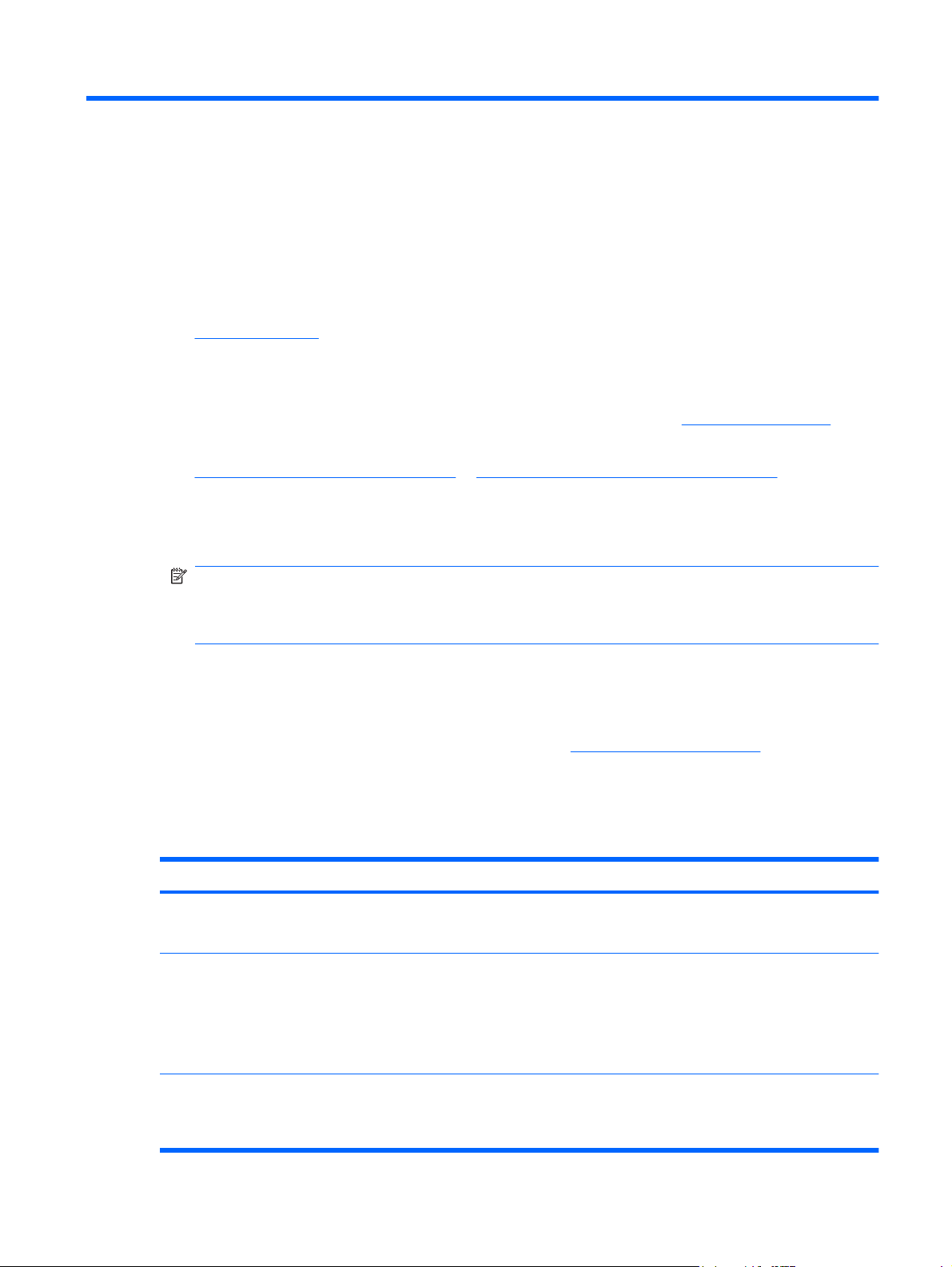
1 Pozdravljeni
Iskanje informacij
●
Ko nastavite in registrirate računalnik, izvedite naslednje korake:
Vzpostavite povezavo z internetom – nastavite klasično ali brezžično omrežje, da boste lahko
●
vzpostavili povezavo z internetom. Več informacij najdete v razdelku
Spoznajte svoj računalnik – poučite se o funkcijah računalnika. Več informacij najdete v razdelkih
●
Spoznajte svoj računalnik na strani 3 in Kazalne naprave in tipkovnica na strani 21.
Poiščite nameščeno programsko opremo – oglejte si seznam programske opreme, ki je vnaprej
●
nameščena v računalnik. Izberite Computer (Računalnik) > More Applications (Več
aplikacij). Prikaže se seznam vnaprej nameščene programske opreme.
OPOMBA: Za podrobnosti o uporabi programske opreme, priložene računalniku, izberite
Computer (Računalnik) > Help (Pomoč). Preberete si lahko tudi navodila proizvajalca
programske opreme, ki so morda priložena programski opremi ali pa jih najdete na spletnem mestu
proizvajalca.
Omrežja na strani 14.
Posodobite programe in gonilnike – redno posodabljajte programe in gonilnike na najnovejše
●
različice. Ko računalnik registrirate, se bo samodejno posodobil z najnovejšimi različicami. Med
registracijo lahko izberete prejemanje samodejnih obvestil o posodobitvah, ko so te na voljo.
Samodejna obvestila o posodobitvah operacijskega sistema so na voljo 90 dni. Če želite
posodobitve prenesti s spletnega mesta HP, obiščite
Iskanje informacij
Računalnik dobite s številnimi viri za izvajanje različnih opravil.
Viri Za informacije o
Letak Hitra namestitev
Pomoč sistema Linux
Če želite dostop do pomoči sistema Linux, izberite
Computer (Računalnik) > Help (Pomoč).
Upravna, varnostna in okoljska obvestila
Če želite dostopati do obvestil, izberite Computer
(Računalnik) > Help (Pomoč).
http://www.hp.com/support.
nastavitvi računalnika
●
prepoznavanju sestavnih delov računalnika
●
programski opremi računalnika
●
nastavitvah računalnika
●
vzpostavljanju povezave z internetom
●
pripomočkih računalnika
●
upravnih in varnostnih informacijah
●
tem, kako zavreči akumulator
●
Iskanje informacij 1

Viri Za informacije o
Priročnik Varna in udobna uporaba računalnika
Do tega priročnika dostopate tako:
Izberite Computer (Računalnik) > Help (Pomoč).
– ali –
Obiščite spletno mesto
Knjižica Telefonske številke po svetu
Ta knjižica je priložena računalniku.
Spletno mesto HP
Za dostop do tega spletnega mesta obiščite
http://www.hp.com/support.
Omejeno jamstvo*
Do jamstva dostopate tako:
Izberite Computer (Računalnik) > Help (Pomoč).
– ali –
http://www.hp.com/ergo.
ustrezni nastavitvi delovne postaje, drži, zdravju in delovnih
●
navadah
električni in mehanski varnosti
●
telefonskih številkah HP-jeve podpore
podpori
●
naročanju nadomestnih delov in iskanju dodatne pomoči
●
posodobitvah programske opreme, gonilnika in BIOS-a (Setup
●
Utility)
pripomočkih, ki so na voljo za napravo
●
jamstvu
Obiščite spletno mesto
orderdocuments.
* Izrecno HP-jevo omejeno jamstvo, ki velja za vaš izdelek, lahko poiščete med elektronskimi priročniki v računalniku in/ali na
CD-ju/DVD-ju, priloženem v škatli. V nekaterih državah/regijah je v škatli priloženo HP-jevo omejeno jamstvo v tiskani obliki. V
državah/regijah, kjer jamstvo ni priloženo v tiskani obliki, ga lahko zahtevate na strani
ali tako, da pišete na naslov:
Severna Amerika: Hewlett-Packard, MS POD, 11311 Chinden Blvd, Boise, ID 83714, USA
●
Evropa, Bližnji vzhod, Afrika: Hewlett-Packard, POD, Via G. Di Vittorio, 9, 20063, Cernusco s/Naviglio (MI), Italy
●
Azija - Pacifik: Hewlett-Packard, POD, P.O. Box 200, Alexandra Post Office, Singapore 911507
●
Navedite številko izdelka, garancijsko obdobje (glejte nalepko s serijsko številko), ime in poštni naslov.
http://www.hp.com/go/
http://www.hp.com/go/orderdocuments
2 Poglavje 1 Pozdravljeni
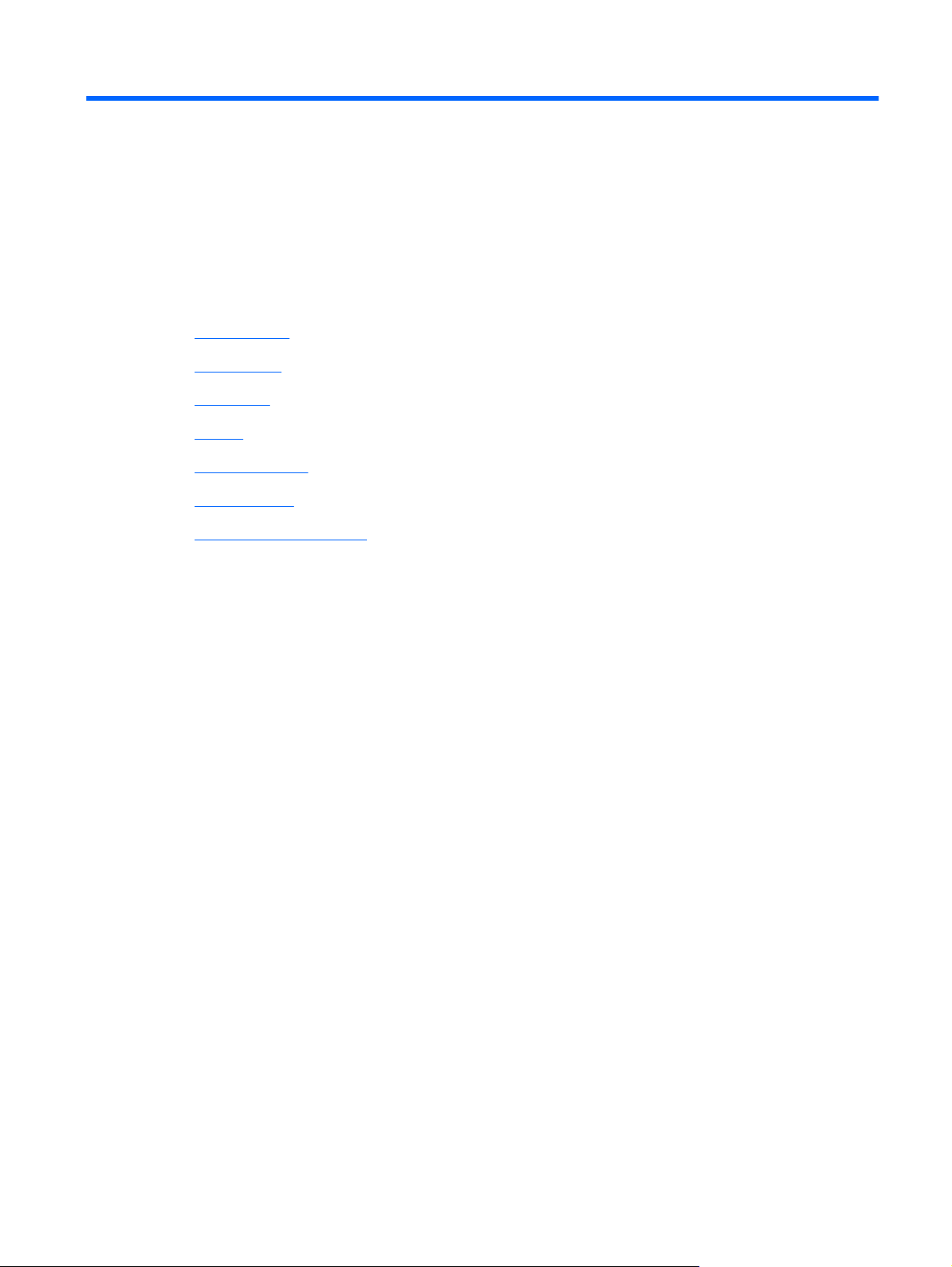
2 Spoznajte svoj računalnik
Zgornja stran
●
Desna stran
●
Leva stran
●
Zaslon
●
Brezžični anteni
●
Spodnja stran
●
Dodatna strojna oprema
●
3
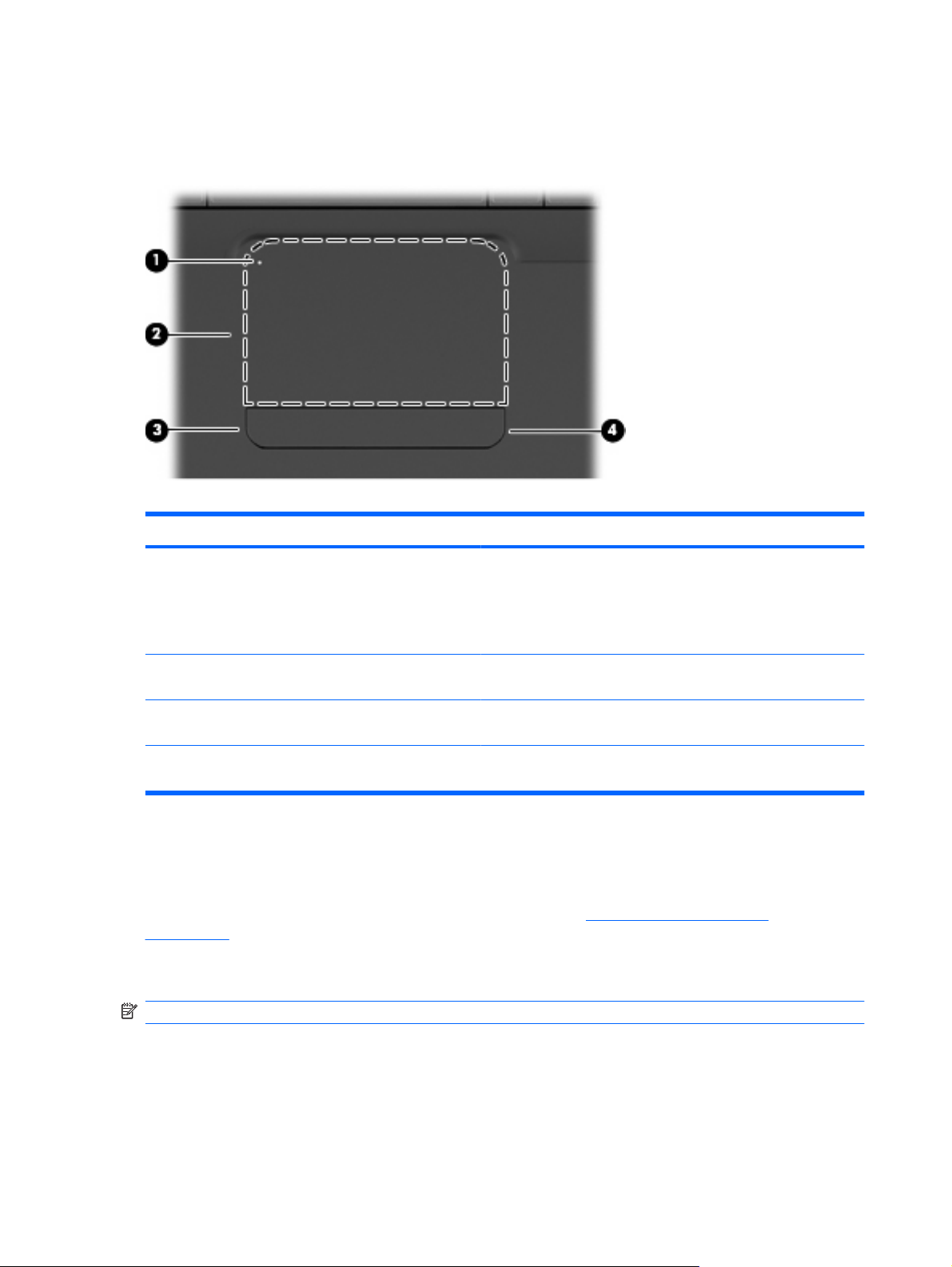
Zgornja stran
Sledilna ploščica
Komponenta Opis
(1) Lučka sledilne ploščice Če želite izklopiti ali vklopiti sledilno ploščico, dvakrat tapnite
indikator vklopa sledilne ploščice.
Lučke
Ne sveti: sledilna ploščica je v uporabi.
●
Rumena: sledilna ploščica ni v uporabi.
●
(2) Območje za pomikanje na sledilni ploščici Tu lahko premaknete kazalec in izberete ali aktivirate elemente na
zaslonu.
(3) Levi gumb sledilne ploščice Pritisnite levo stran sledilne ploščice, če želite izvajati funkcije, ki
jih sicer izvaja leva tipka zunanje miške.
(4) Desni gumb sledilne ploščice Pritisnite desno stran sledilne ploščice, če želite izvajati funkcije, ki
jih sicer izvaja desna tipka zunanje miške.
Znotraj desnega roba sledilne ploščice je neoznačeno območje za pomikanje. Če želite drseti gor ali
dol po zaslonu z uporabo navpičnega območja za pomikanje na sledilni ploščici, s prstom drsite gor ali
dol znotraj desnega roba sledilne ploščice.
Več informacij o funkcijah sledilne ploščice najdete v razdelku
Uporaba sledilne ploščice
na strani 23.
OPOMBA: Računalnik se lahko nekoliko razlikuje od tistega na sliki v tem razdelku.
4 Poglavje 2 Spoznajte svoj računalnik
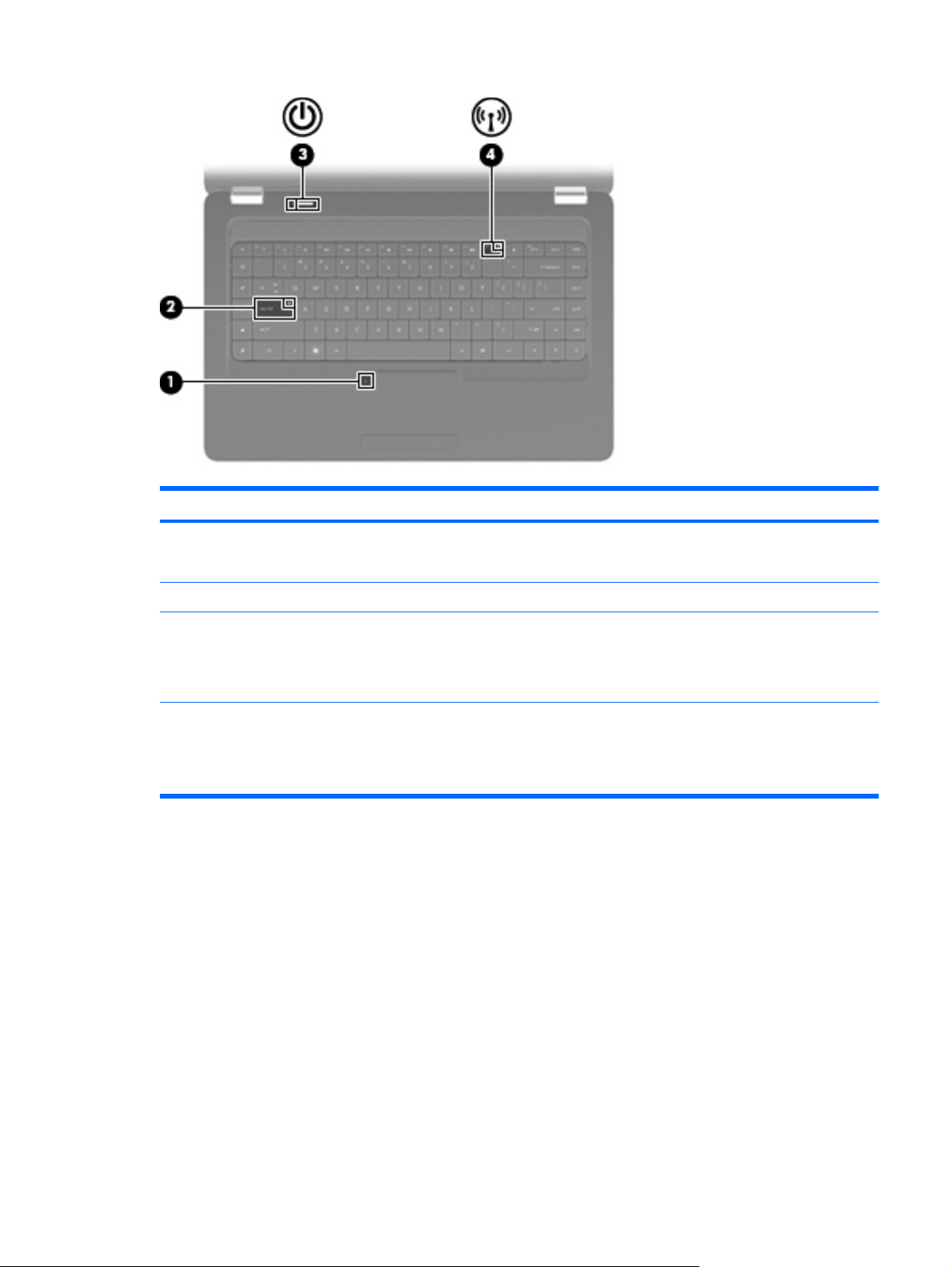
Komponenta Opis
(1) Lučka sledilne ploščice
(2) Lučka Caps lock Vklop: funkcija Caps lock je vklopljena.
(3) Lučka za vklop
(4) Lučka za brezžično povezavo
Ne sveti: sledilna ploščica je v uporabi.
●
Rumena: sledilna ploščica ni v uporabi.
●
Vklop: računalnik je vklopljen.
●
Utripa: računalnik je v varčevalnem načinu.
●
Ne sveti: računalnik je izklopljen ali v stanju mirovanja.
●
Bela: vklopljena je vgrajena brezžična naprava, npr. naprava
●
brezžičnega lokalnega omrežja (WLAN) in/ali naprava
Bluetooth®.
Rumena: vse brezžične naprave so izklopljene.
●
Zgornja stran 5

Gumb in zvočniki
OPOMBA: Računalnik se lahko nekoliko razlikuje od tistega na sliki v tem razdelku.
Komponenta Opis
(1) Mreža zvočnika Dva vgrajena zvočnika ustvarjata zvok.
(2) Gumb za vklop
Ko je računalnik izklopljen, pritisnite gumb, da ga vklopite.
●
Ko je računalnik vklopljen, na kratko pritisnite gumb, če želite
●
vklopiti varčevalni način.
Ko je računalnik v varčevalnem načinu, na kratko pritisnite
●
gumb, če želite zapustiti ta način.
Ko je računalnik v mirovanju, na kratko pritisnite gumb, da
●
preklopite iz tega stanja.
Če se je računalnik nehal odzivati in operacijskega sistema ne
morete zaustaviti na običajen način, računalnik izklopite tako, da
najmanj pet sekund držite gumb za vklop.
Če želite več informacij o nastavitvah napajanja, izberite
Computer (Računalnik) > Control Center (Nadzorno
središče) > System (Sistem) > Power Management
(Upravljanje porabe).
6 Poglavje 2 Spoznajte svoj računalnik
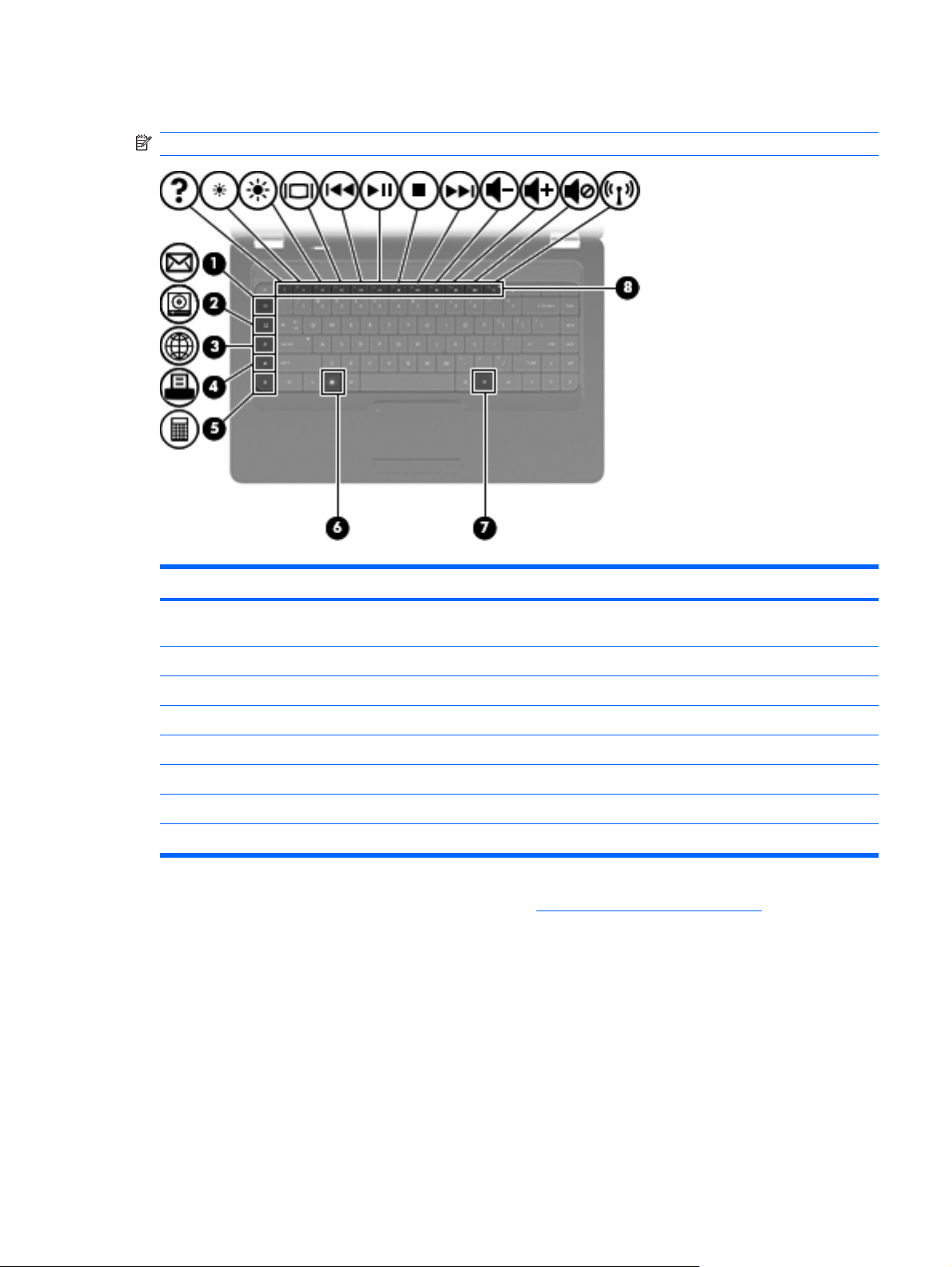
Tipke
OPOMBA: Računalnik se lahko nekoliko razlikuje od tistega na sliki v tem razdelku.
Komponenta Opis
(1) Tipka za pošiljanje e-poštnih sporočil Odpre novo e-poštno sporočilo v vašem privzetem odjemalcu za
e-pošto.
(2) Tipka za predstavnostne aplikacije Zažene privzeti predvajalnik predstavnosti.
(3) Tipka za spletni brskalnik Zažene privzeti spletni brskalnik.
(4) Tipka za tiskanje Trenutno aktivni dokument pošlje privzetemu tiskalniku.
(5) Tipka za računalo Zažene računalo.
(6) Tipka za meni Start Prikaže meni Start sistema Linux.
(7) Tipka za programe Prikaže priročni meni za elemente, na katerih je kazalec.
(8) Ukazne tipke Za izvajanje pogosto uporabljenih sistemskih funkcij.
Informacije o uporabi ukaznih tipk najdete v razdelku Uporaba tipkovnice na strani 21.
Zgornja stran 7
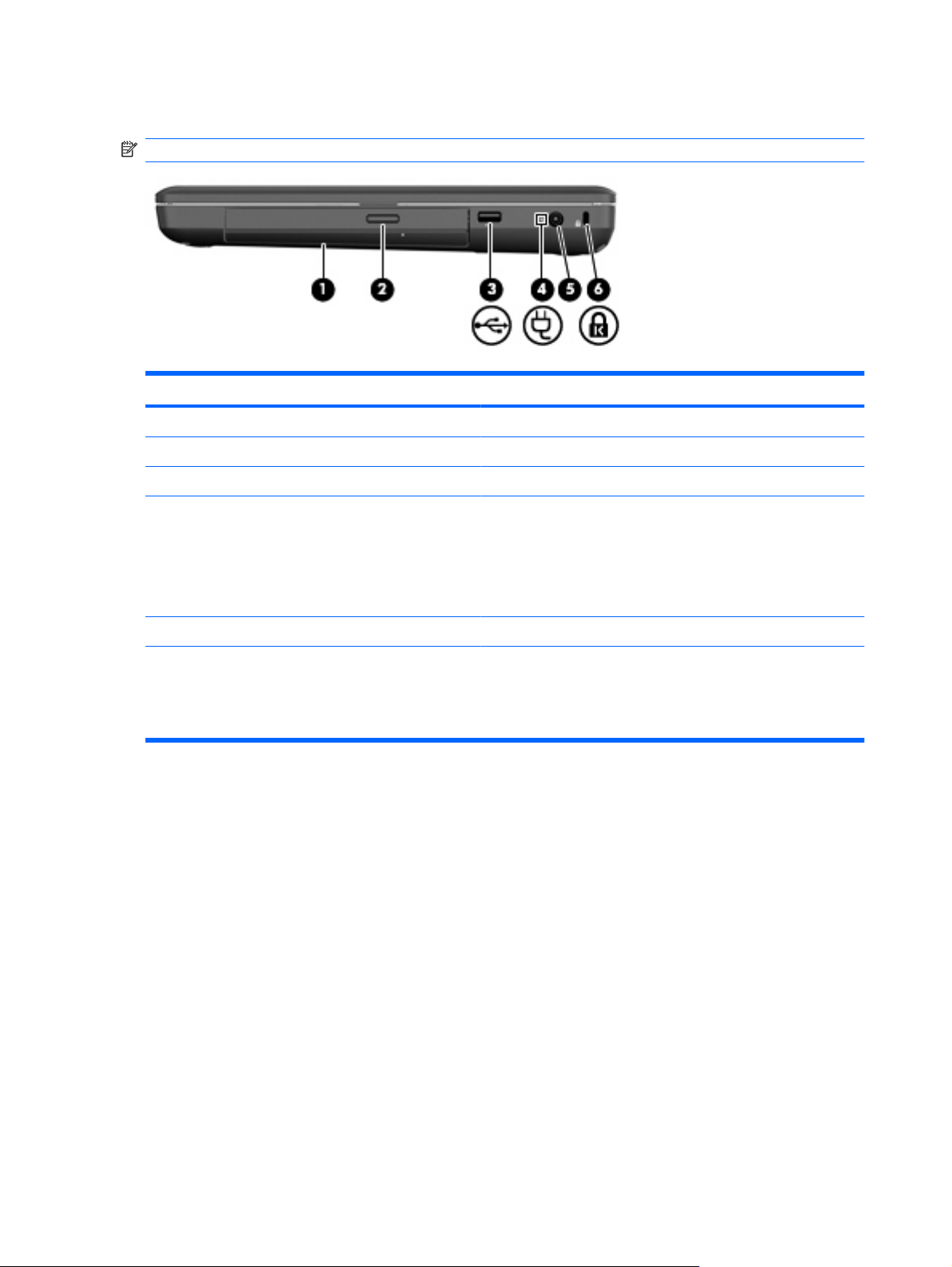
Desna stran
OPOMBA: Računalnik se lahko nekoliko razlikuje od tistega na sliki v tem razdelku.
Komponenta Opis
(1) Optični pogon (samo nekateri modeli) Bere in zapisuje na optične diske.
(2) Lučka optičnega pogona (samo nekateri modeli) Utripa: optični pogon je v uporabi.
(3) Vrata USB Omogočajo priključitev dodatne naprave USB.
(4) Lučka napajalnika
(5) Priključek za napajanje Za priključitev napajalnika.
(6) Reža za varnostni kabel Za priključitev dodatnega varnostnega kabla na računalnik.
Bela utripa: računalnik je v varčevalnem načinu.
●
Bela: računalnik je priključen na zunanji vir napajanja.
●
Rumena: računalnik se polni.
●
Ne sveti: računalnik ni priključen na zunanji vir napajanja.
●
OPOMBA: Varnostni kabel je namenjen dodatni zaščiti pred
krajo, vendar to ne pomeni, da računalnika ni mogoče ukrasti ali
poškodovati.
8 Poglavje 2 Spoznajte svoj računalnik
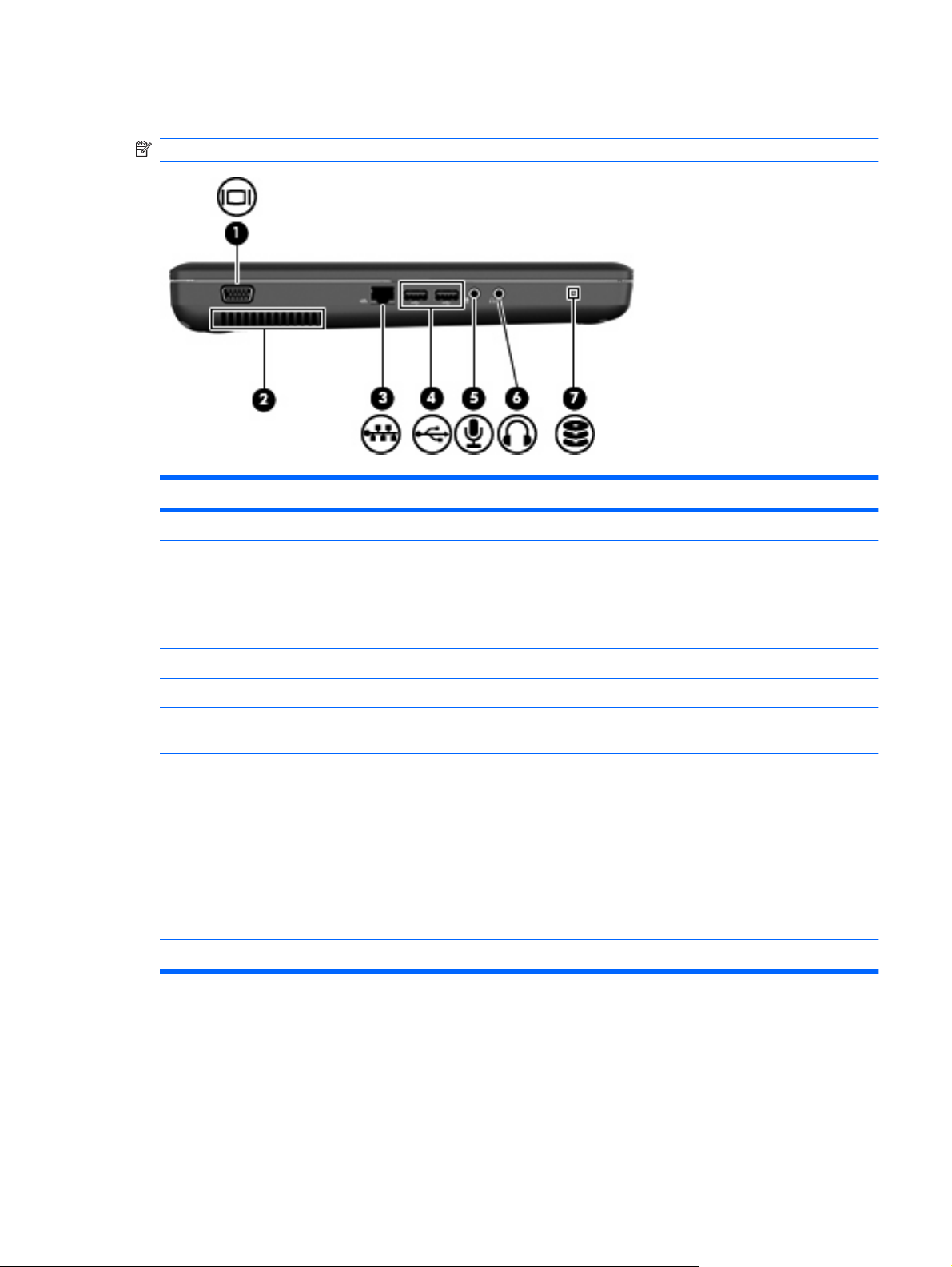
Leva stran
OPOMBA: Računalnik se lahko nekoliko razlikuje od tistega na sliki v tem razdelku.
Komponenta Opis
(1) Vrata za zunanji monitor Za priključitev zunanjega monitorja VGA ali projektorja.
(2) Prezračevalne reže Omogočajo pretok zraka za hlajenje notranjih komponent.
OPOMBA: Ventilator računalnika začne samodejno hladiti
notranje dele in preprečuje pregretje. Med normalnim delovanjem
računalnika se notranji ventilator večkrat vklopi in izklopi, kar je
povsem običajno.
(3) (Omrežni) priključek RJ-45 Za priključitev omrežnega kabla.
(4) Vrata USB (2) Za priključitev izbirne naprave USB.
(5) Priključek za vhod zvoka (mikrofon) Omogoča priključitev dodatnih slušalk z mikrofonom za računalnik
oz. stereo ali mono mikrofona.
(6) Priključek za izhod zvoka (slušalke) Proizvaja zvok, ko je priključen v dodatne stereo zvočnike z
napajanjem, slušalke, ušesne slušalke, slušalke z mikrofonom ali
televizijo.
OPOZORILO! Če želite preprečiti poškodbe sluha, najprej
nastavite glasnost in si šele nato nadenite slušalke, ušesne
slušalke ali slušalke z mikrofonom. Dodatne varnostne informacije
poiščite v razdelku Upravna, varnostna in okoljska obvestila.
OPOMBA: Ko je na priključek za slušalke priključena naprava,
se zvočniki računalnika izključijo.
(7) Lučka pogona Sveti: trdi disk se uporablja.
Leva stran 9
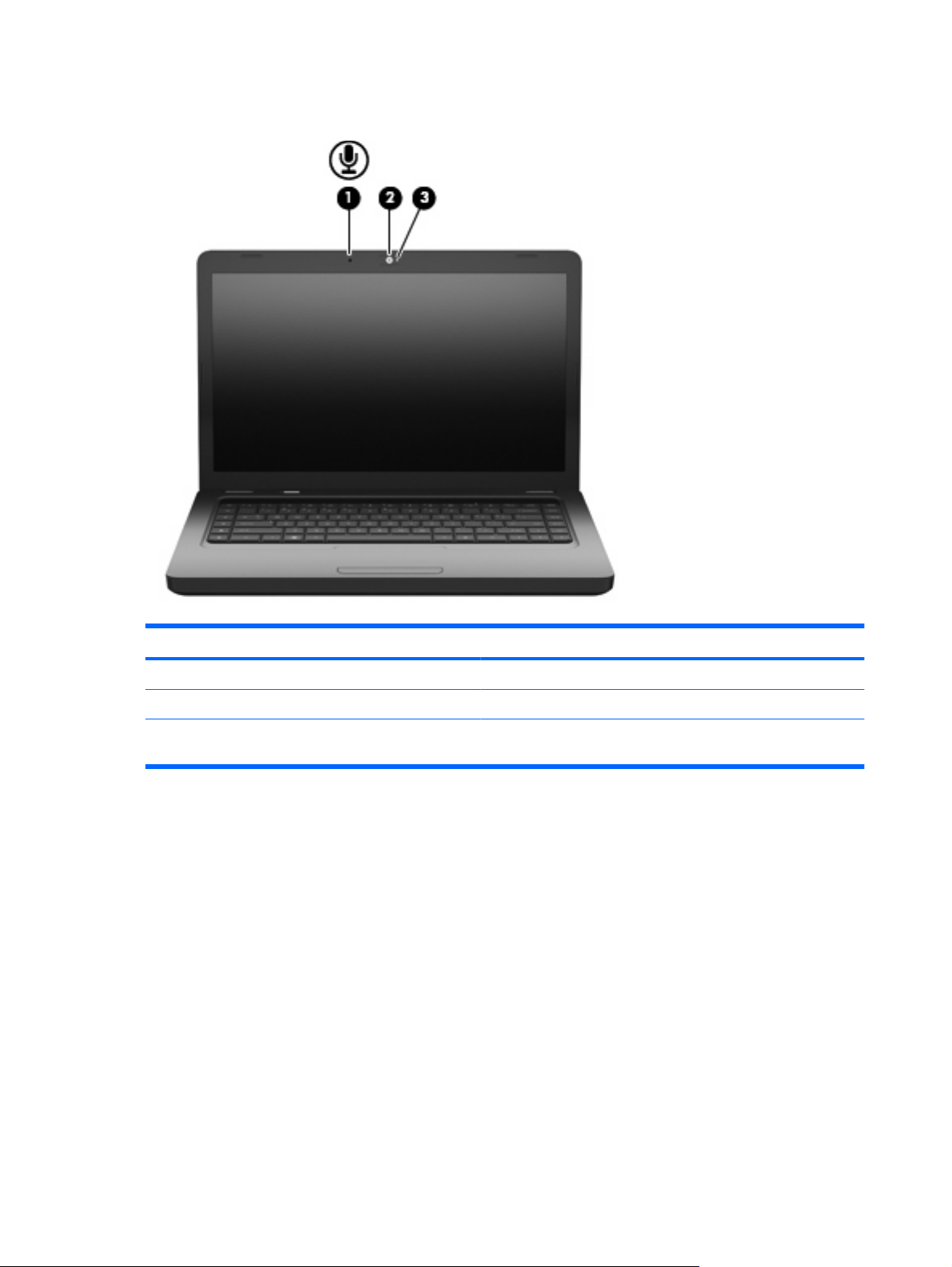
Zaslon
Komponenta Opis
(1) Notranji mikrofon (samo pri nekaterih modelih) Snema zvok.
(2) Spletna kamera (samo pri nekaterih modelih) Omogoča snemanje videoposnetkov in zajemanje mirujočih slik.
(3) Lučka spletne kamere (samo pri nekaterih
modelih)
Sveti: spletna kamera je vklopljena.
10 Poglavje 2 Spoznajte svoj računalnik
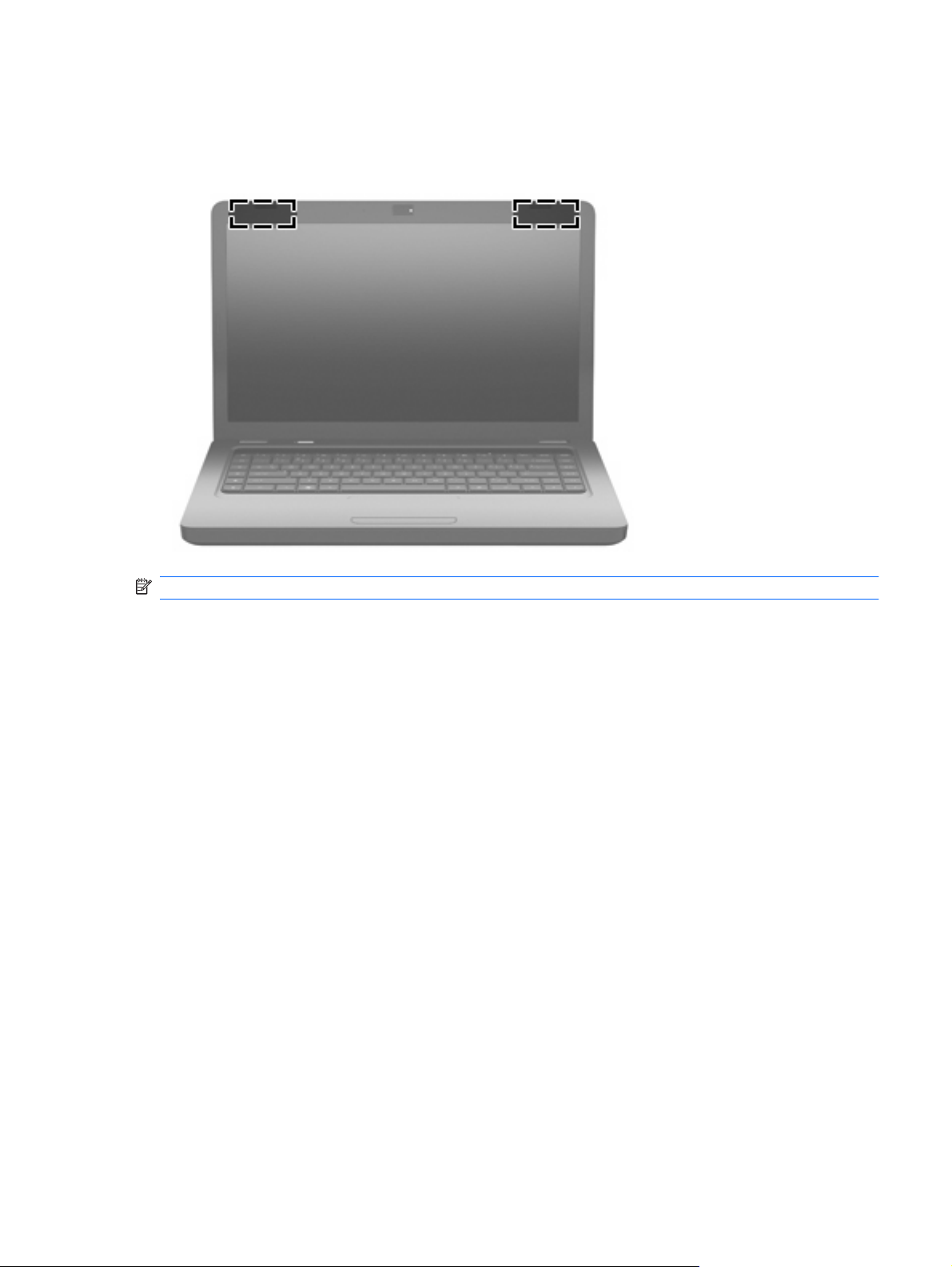
Brezžični anteni
Vaš model računalnika ima dve anteni, ki oddajata in sprejemata signale iz ene ali več brezžičnih naprav.
Ti anteni nista vidni z zunanje strani računalnika.
OPOMBA: Prenos je optimalen le, če v neposredni bližini anten ni ovir (prikazano na prejšnji ilustraciji).
Upravna obvestila o brezžičnih napravah preberite v razdelku priročnika Upravna, varnostna in okoljska
obvestila, ki velja za vašo državo ali regijo. Ta obvestila najdete v razdelku Pomoč.
Brezžični anteni 11
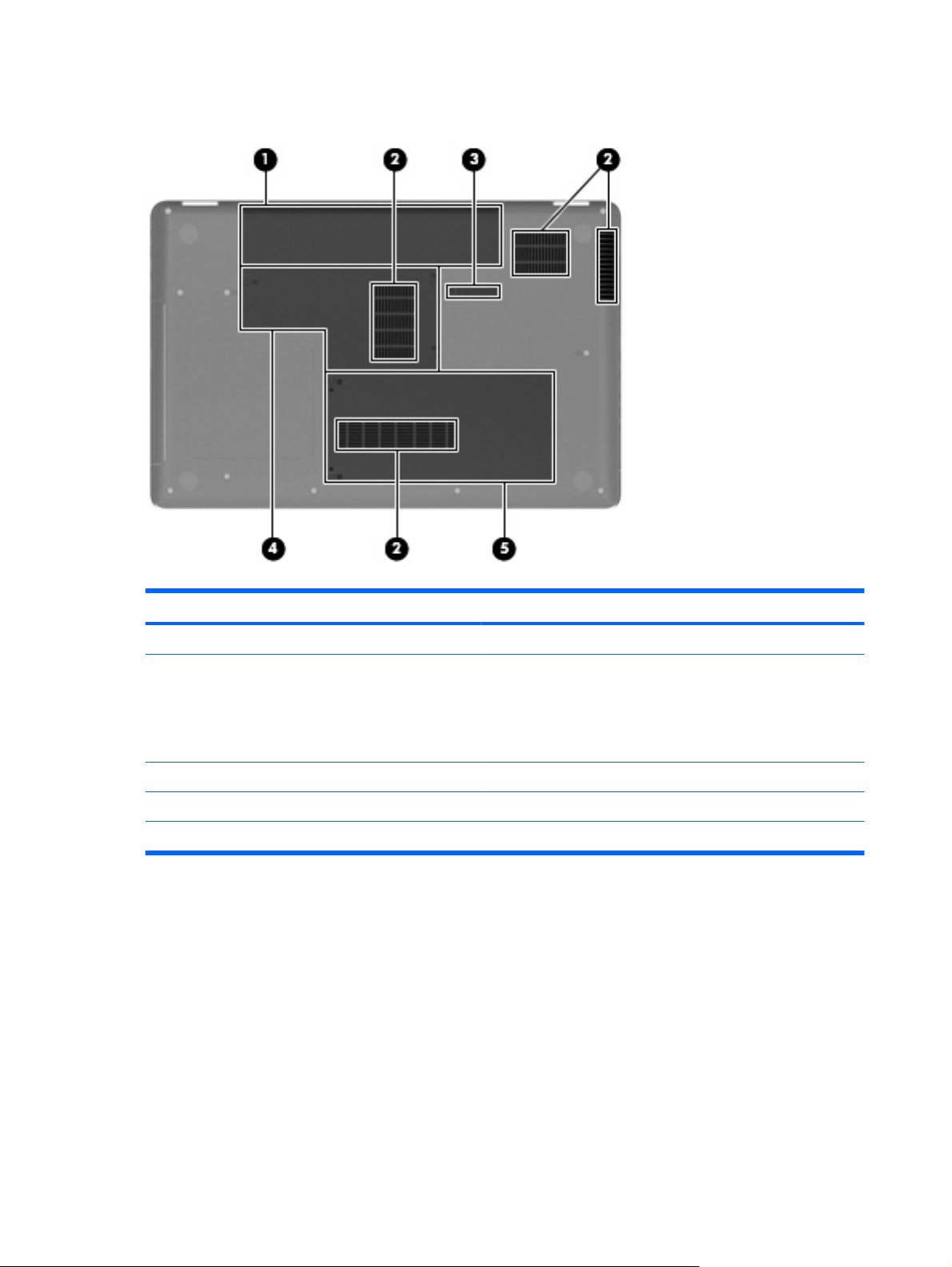
Spodnja stran
Komponenta Opis
(1) Ležišče za akumulator Pritrjuje akumulator.
(2) Prezračevalne reže (4) Omogočajo pretok zraka za hlajenje notranjih komponent.
OPOMBA: Ventilator računalnika začne samodejno hladiti
notranje dele in preprečuje pregretje. Med normalnim delovanjem
računalnika se notranji ventilator večkrat vklopi in izklopi, kar je
povsem običajno.
(3) Zaklep za sprostitev akumulatorja Sprosti akumulator iz ležišča za akumulator.
(4) Prostor za pomnilniški modul Vsebuje dve reži za pomnilniški modul.
(5) Ležišče za trdi disk Pritrjuje trdi disk.
12 Poglavje 2 Spoznajte svoj računalnik
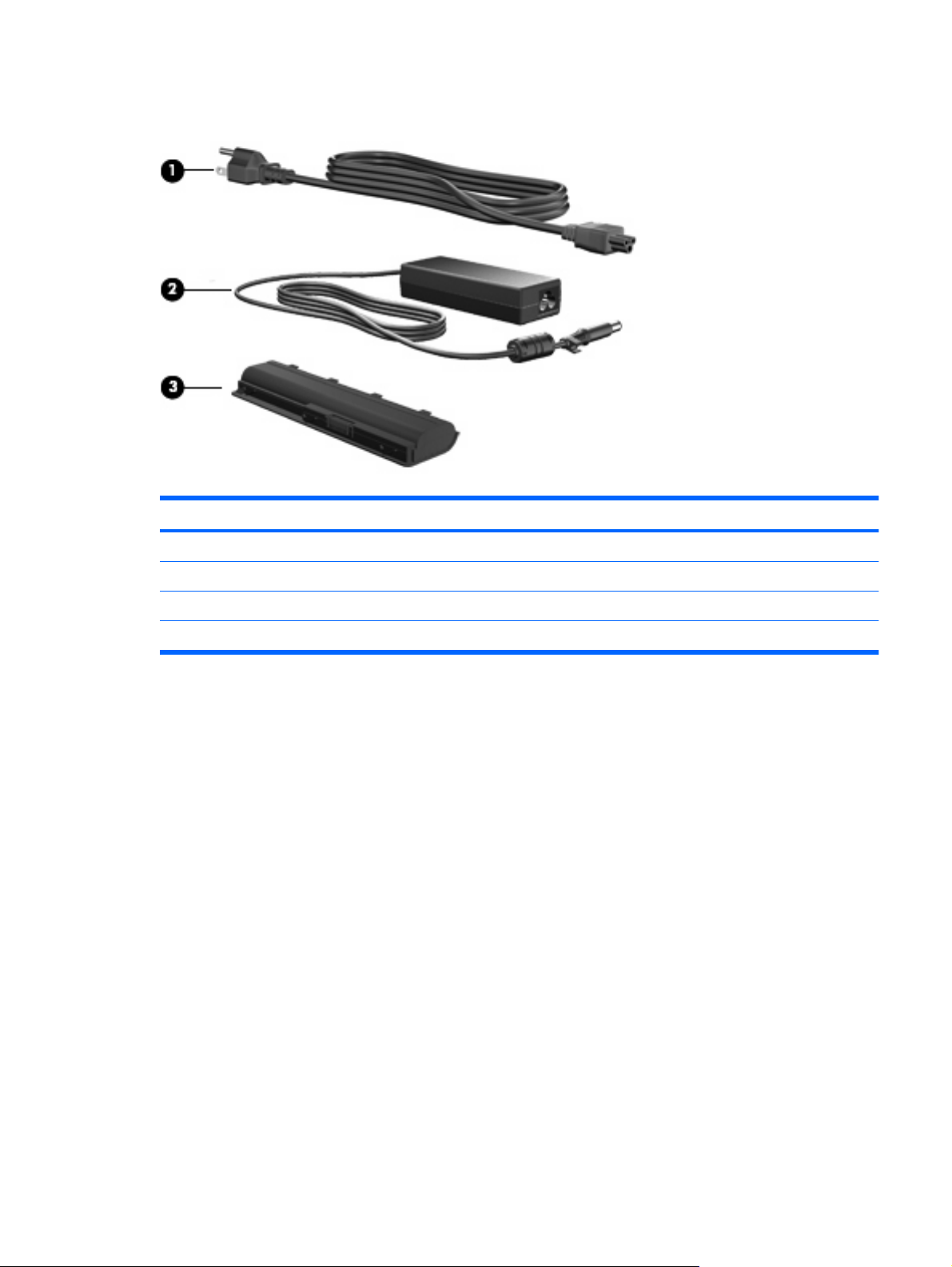
Dodatna strojna oprema
Komponenta Opis
(1) Napajalni kabel* Za priključitev napajalnika v električno vtičnico.
(2) Napajalnik Pretvarja izmenični tok v enosmernega.
(3) Akumulator* Napaja računalnik, ko ta ni priključen na zunanji vir napajanja.
*Akumulatorji in električni kabli se lahko razlikujejo glede na regijo in državo.
Dodatna strojna oprema 13
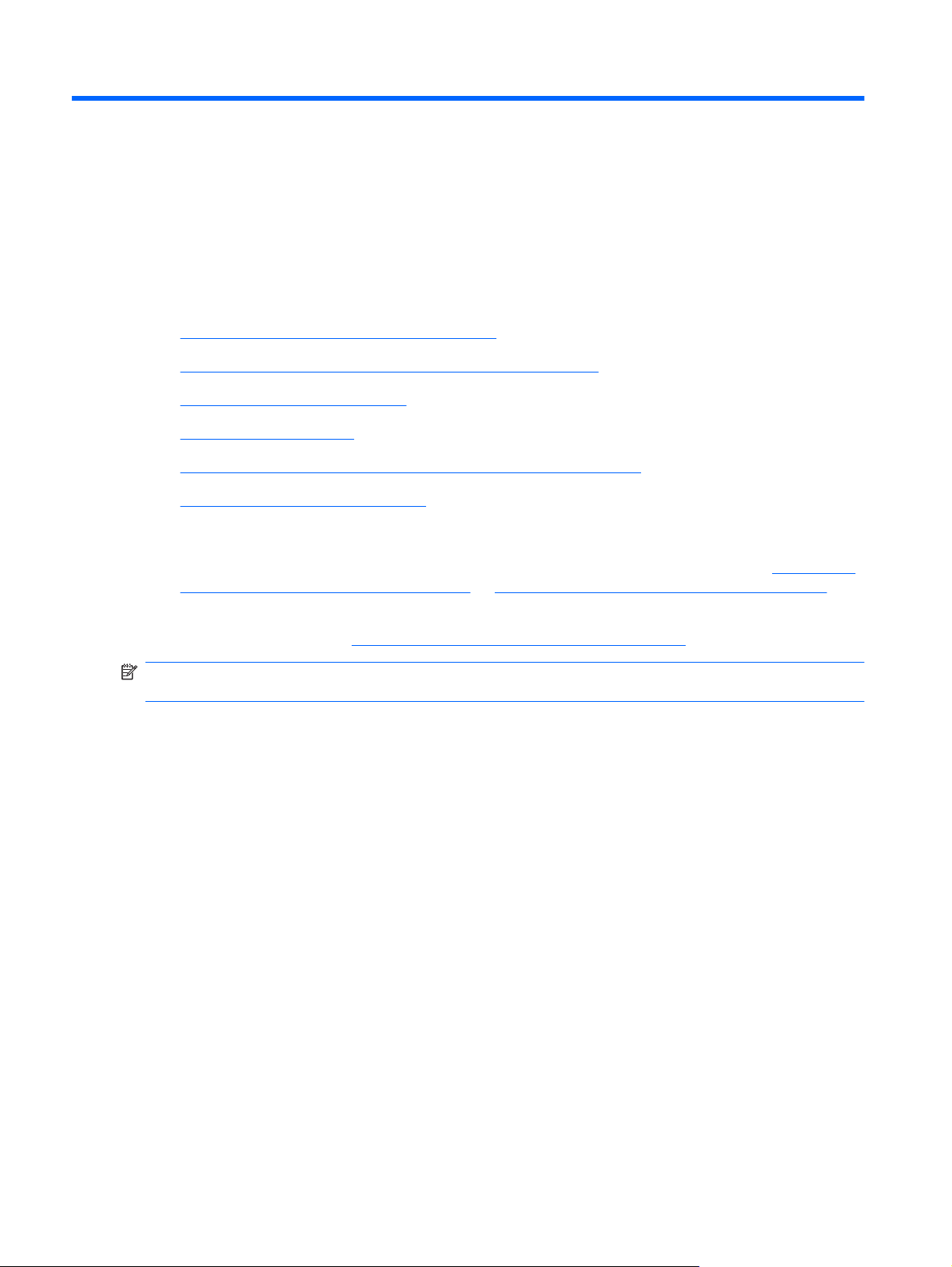
3Omrežja
Uporaba ponudnika internetnih storitev (ISP)
●
Prepoznavanje ikon za brezžični vmesnik in stanje omrežja
●
Ustvarjanje brezžične povezave
●
Uporaba omrežja WLAN
●
Uporaba brezžičnih naprav Bluetooth (samo pri izbranih modelih)
●
Povezava v lokalno omrežje (LAN)
●
Računalnik podpira eno ali obe vrsti dostopa do interneta:
Brezžični – za mobilni internetni dostop lahko uporabite brezžično povezavo. Glejte
●
obstoječim omrežjem WLAN na strani 17 ali Nastavitev novega omrežja WLAN na strani 17.
Žični – do interneta lahko dostopate prek žičnega omrežja. Če želite informacije o povezovanju z
●
žičnim omrežjem, glejte
OPOMBA: Internetne možnosti strojne in programske opreme se razlikujejo glede na model
računalnika in vašo lokacijo.
Povezava v lokalno omrežje (LAN) na strani 19.
Povezava z
14 Poglavje 3 Omrežja
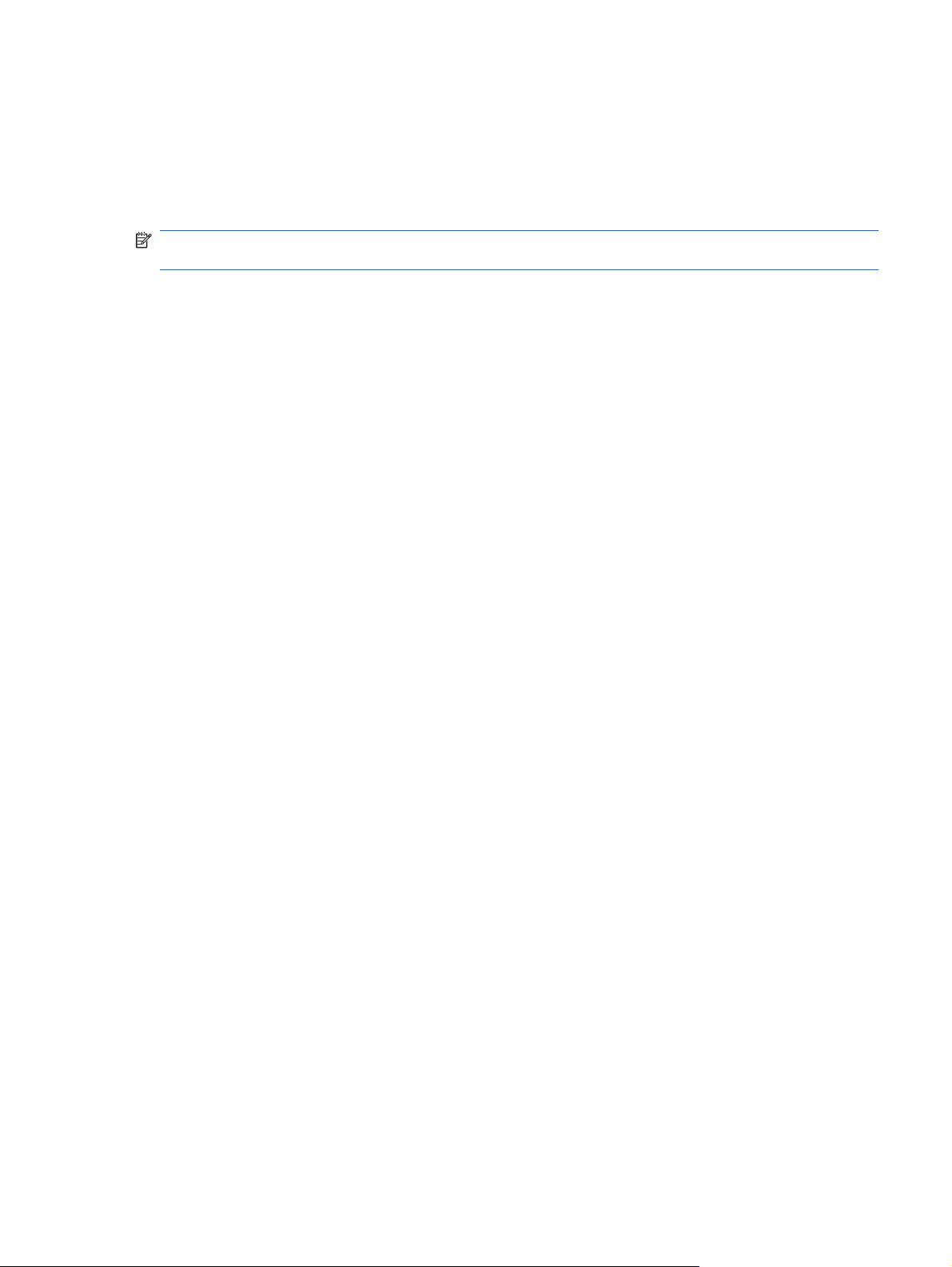
Uporaba ponudnika internetnih storitev (ISP)
Preden lahko vzpostavite povezavo z internetom, morate pri ponudniku internetnih storitev (ISP)
ustvariti račun. Pri lokalnem ponudniku internetnih storitev se pozanimajte za nakup internetne storitve
in modema. Ponudnik internetnih storitev vam lahko pomaga nastaviti modem, namestiti omrežni kabel
za povezavo brezžičnega računalnika z modemom in preizkusiti internetno storitev.
OPOMBA: Posredoval vam bo tudi uporabniško ime in geslo za dostop do interneta. Te podatke si
zapišite in jih shranite na varno mesto.
Uporaba ponudnika internetnih storitev (ISP) 15
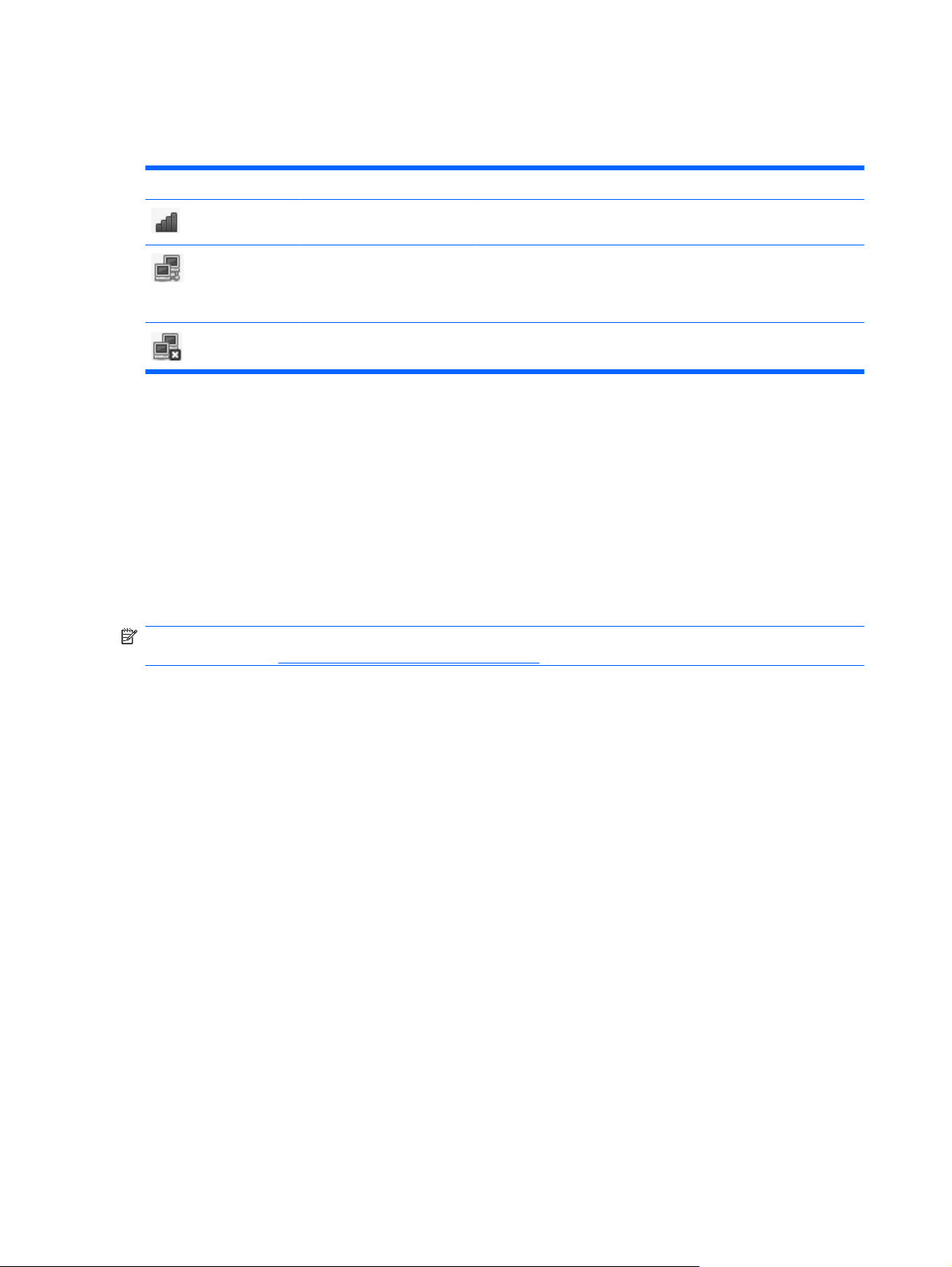
Prepoznavanje ikon za brezžični vmesnik in stanje omrežja
Ikona Ime Opis
Brezžični vmesnik
(vzpostavljena povezava)
Ikona stanja omrežne
povezave (vzpostavljena
povezava)
Ikona stanja omrežne
povezave (brez povezave)
Prikazuje, da je vklopljena ena ali več brezžičnih naprav.
Prikazuje, da je povezava z aktivnim žičnim omrežjem
vzpostavljena. Če sta aktivni tako žična kot tudi brezžična
povezava, operacijski sistem uporablja žično povezavo, ker je
hitrejša.
Prikazuje, da povezava z žičnim in brezžičnim omrežjem ni
vzpostavljena.
Ustvarjanje brezžične povezave
Vaš računalnik je opremljen z napravo za brezžično lokalno omrežje (WLAN).
Vklop in izklop brezžičnih naprav
Uporaba gumba brezžičnega vmesnika
Če želite hkrati vklopiti ali izklopiti krmilnik brezžičnega omrežja in krmilnik Bluetooth, uporabite gumb
brezžičnega vmesnika. Ločeno ju lahko krmilite prek orodja Control Center ali Setup Utility.
OPOMBA: Če želite informacije o prepoznavanju mesta gumba brezžičnega vmesnika na
računalniku, glejte
Spoznajte svoj računalnik na strani 3.
Uporaba kontrolnikov operacijskega sistema
Če želite omogočiti ali onemogočiti brezžično in/ali žično omrežno napravo:
1. V področju za obvestila na skrajni desni strani opravilne vrstice z desno tipko miške kliknite
Network Connection (Omrežna povezava).
2. Če želite omogočiti ali onemogočiti eno od spodnjih naprav, potrdite ali počistite eno od spodnjih
možnosti:
Omogoči omrežja (vse omrežne naprave)
●
Omogočanje brezžične povezave
●
Uporaba omrežja WLAN
Z brezžično napravo računalnik povežete v omrežja Wi-Fi ali WLAN. Omrežje WLAN sestavljajo drugi
računalniki in pripomočki, ki so povezani z brezžičnim usmerjevalnikom ali brezžično dostopno točko.
16 Poglavje 3 Omrežja
